Почему в epic games store не запускается gta v
Содержание:
- Проверка статусов серверов Rockstar Games
- Проверка системного времени
- Отключение антивируса и брандмауэра
- Изменение настроек ДНС
- Другие варианты решения
- Причина 1: Проблема с компьютером
- Simple Trainer v11.2 для Epic Games GTA 5 v1868.4
- Инструкция по установке трейнера
- Снижение нагрузки на систему компьютера
- Переустановка игры
- Если проблема имеет массовый характер
- Применение VPN
Проверка статусов серверов Rockstar Games
Чтобы определиться с типом проблемы, то есть исходит она изнутри – с самого сервера, или снаружи – от игрока, нужно проверить статус ресурсов. Мониторинг новостей по теме и Твиттера компании Rockstar (https://twitter.com/rockstarsupport) могут пролить ясность на «умерший сервер».
Если никаких страшных сообщений там нет, то идем дальше. Проверяем состояние серверов компании на сегодня через сайты:
- https://outage.report/rockstargames;
- https://downdetector.com/status/gta5;
- rockstargames.com.
В идеале все пункты под картинкой сервера должны гореть зеленым. Это значит, что он доступен пользователям на любых устройствах (PC, PS4, Xbox One, PS3, Xbox 360). Если что-то не работает, то остается только ждать. Да, банально, но это единственный выход. Если с сервером все ОК, но игра по-прежнему пишет «Вход не выполнен», то, очевидно — проблема на стороне игрока.

Проверка системного времени
Некоторые ПК грешат тем, что на них сбиваются настройки системного времени и часовой пояс. Странный баг, который непостижимым образом влияет на работоспособность серверов игры «ГТА».
Чтобы поменять дату и время, нужно:
- Нажать кнопку «Пуск».
- Выбрать в списке пункт с шестеренкой «Параметры».
- Далее кликните на «Время и Язык».
- А там – раздел «Дата и время».
- Настройте данные вручную, сверившись по сети со временем вашего часового пояса.
- Можно также разрешить Виндовсу делать это автоматически, поставив галочку в соответствующем пункте.
Проверьте соответствие даты, времени и часового пояса фактическим. И попробуйте вновь зайти на сервер.

Отключение антивируса и брандмауэра
Оба этих системных товарища на ПК частенько «ругаются» на неугодные им программы и соединения. Почему? А кто их знает. В один момент «ГТА 5» не вызывает у них подозрений, а в другой – они наотрез отказываются соединять вас с нужным сервером.
Отключение обоих решит проблему, но сильно понизит безопасность компьютера в целом. Без защиты серфинг по сети — рисковое занятие.
Как отключить антивирус:
Откройте меню «Пуск».
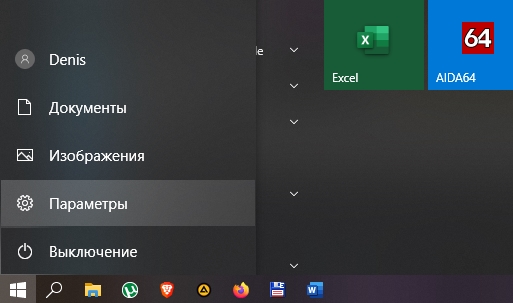
Кликните на «Параметры» и далее – «Обновление и безопасность».
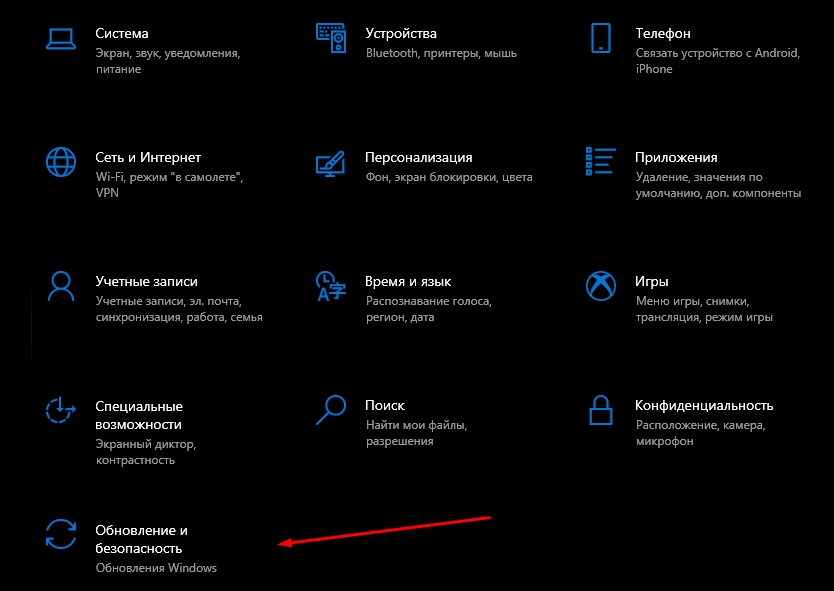
Выберите «Безопасность Виндовс», дальше – «Защита от угроз и вирусов», а затем – «Параметры защиты от вирусов» («Управление параметрами»).

Найдите параметр «Защита в режиме реального времени» и отключите его.

Как отключить брандмауэр:
- Повторите шаги выше до пункта «Безопасность Виндовс».
- После него кликните на «Брандмауэр и защита сети».
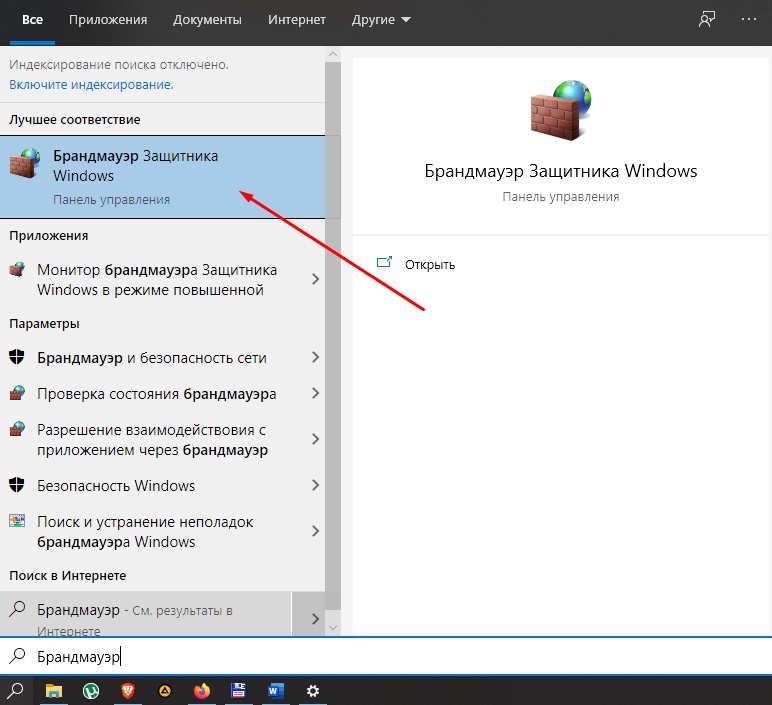
- Выберите сетевой профиль.
- Перетащите ползунок в значение «Выкл.» в разделе «Брандмауэра Microsoft Defender».
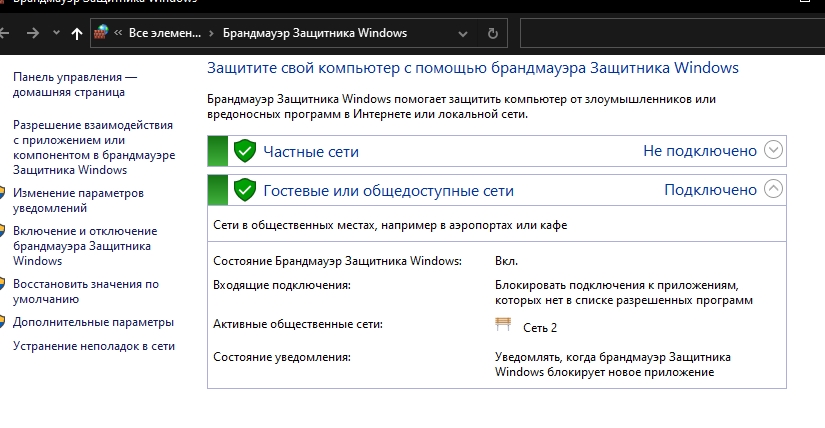
После проделанных манипуляций попробуйте вновь зайти на сервер «Рокстар», обновив страницу.
Изменение настроек ДНС
Сервера ДНС иногда закрыты от случайных пользователей, можно это исправить, изменив настройки публичности от компании Гугл.
- Одновременно нажмите «Win+R».
- Откроется окно со строкой ввода в левом нижнем углу. Напишите в нем «ncpa.cpl» и нажмите «Ввод».
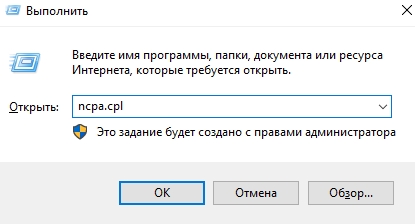
Откроется окно со всеми сетевыми подключениями вашего компьютера. Нажмите на любое правой клавишей мыши и выберете строку «Свойства».
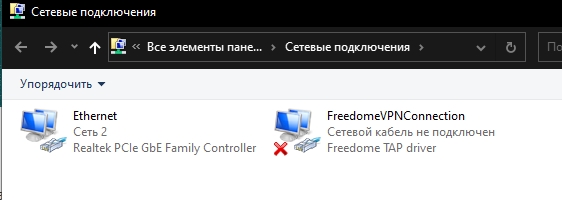
- Вы увидите перечень компонентов. Ищем «IPv4» и два раза кликаем уже левой кнопкой.
- Выскочит очередное окно, там активируем опцию «Использовать следующие адреса ДНС-серверов», где вручную требуется прописать значения. Предпочитаемый ДНС сервер: 8.8.8.8. Альтернативный ДНС сервер – 8.8.4.4. Жмем «ОК».
- Перезагружаем ПК. И заново пробуем зайти на сервер игры.
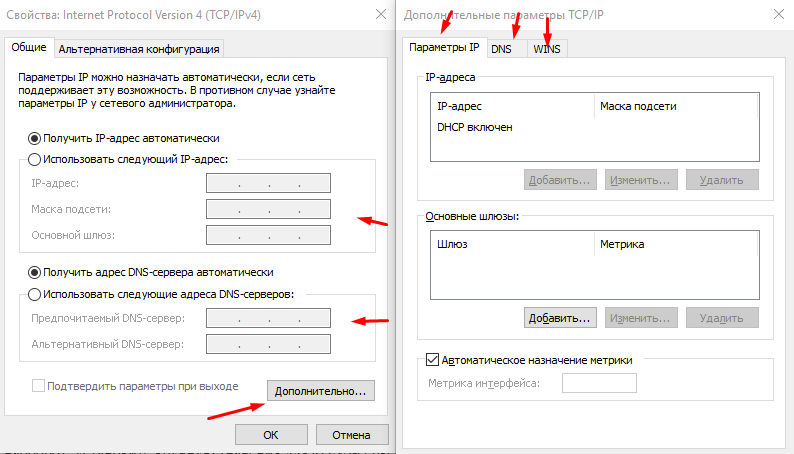
Другие варианты решения
Проверили наличие стабильного подключения и соответствие устройства системным требованиями, ног GTA 5 не запускается через Epic Games? Переходим к другим способам решения.
- Зажмите на клавиатуре Ctrl+Alt+Delete, чтобы вызвать Диспетчер задач;
- Перейдите на вкладку «Службы» и кликните по дополнительной кнопке «Службы»;

- Откроется список сервисов, где нужно найти «Rockstar Launcher Service»;
- Если вы увидите, что напротив «Статус» стоит значение «Остановленный», нужно кликнуть правой кнопкой мышки и активировать его.
Как правило, активация нужной опции помогает решить проблему, когда Epic Games не видит GTA 5.
Ничего не получилось и ГТА 5 через Epic Games не запускается? Попробуем переустановить лаунчер Рокстар – это несложно, просто следуйте нашей инструкции:
- Зажимаем Ctrl+Alt+Delete и вызываем Диспетчер задач;
- Теперь находим все процессы, связанные с Рокстар (это касается и Social Club). Просто находите их в списке, выделяйте курсором и жмите по значку «Остановить»;
- Теперь переходим в установочную папку (по умолчанию путь такой – С:Program FilesRockstar GamesLauncher и находим внутри Uninstal.exe;
- Щелкаем дважды, чтобы удалить программу запуска – процесс завершится автоматически.
Не переживайте, сама игра не удалится! Чтобы не потерять важную информацию, ни в коем случае не ставьте галочку в поле «Удалять игровые данные». Пока GTA 5 в Epic Games не запускается – но мы близки к успешному разрешению проблемы!
Мы почти закончили – скоро вы не будете жаловаться на то, что ГТА 5 не запускается в Эпик Геймс:
- Открываем последнюю версию лаунчера и переходим в настройки;
- Находим иконку «Сканировать» в поле «Сканирование компьютера на наличие установленных игр»;
- Теперь включаем программу запуска Эпик Геймс и ждем, пока не появится автоматическое окно привязки учетных записей;
- По инструкции на экране подключаем одну учетку к другой (это очень легко).
Даже самые классные сервисы могут работать с перебоями, от багов не застрахован никто – поэтому порой Epic Games не видит установленную ГТА 5. Это не страшно, ведь вы познакомились с множеством способов решения этой проблемы и сможете самостоятельно справиться с возникающей ошибкой.
Причина 1: Проблема с компьютером
Тем, у кого предыдущие способы не сработали, нужно копать более глубоко. GTA V может не запускаться по двум причинам: проблема в компьютере или в сервисах, которые предоставляют доступ к игре. Рассмотрим первую из них.
Вариант 1: Проверка соответствия системным требованиям
Когда GTA V при первом же запуске не работает, есть вероятность, что характеристики компьютера не соответствуют рекомендуемым. Системные требования игры приведены на следующем скриншоте (их также можно посмотреть на странице в Epic Games). О том, как узнать характеристики своего ПК, можно прочитать в других наших статьях по ссылкам ниже. Комплектующие, слабее даже минимальных требований, и могут спровоцировать неполадку при открытии GTA V.

Подробнее: Просмотр характеристик компьютера в Windows 10 / Windows 8 / Windows 7
Вариант 2: Проверка локальных файлов на целостность
Проблемы с запуском игры возникают и тогда, когда один или несколько её файлов были изменены или удалены. Такое может произойти, например, из-за некорректно установленного обновления или неудачной попытки установить дополнительный контент. В таких случаях достаточно проверить целостность данных.
- Зайдите на вкладку «Библиотека» и нажмите на три точки рядом с названием игры.

В открывшемся списке выберите пункт «Проверить».

Начнётся проверка всех файлов GTA V. Обычно она занимает не больше 10 минут, в зависимости от скорости накопителя и интернета. После окончания проверки докачаются все недостающие файлы. Игровой прогресс при этом затронут не будет.
Simple Trainer v11.2 для Epic Games GTA 5 v1868.4
Категории файлов для GTA 5
— Все файлы (306)
— Читы (255) — Трейнеры (213) — Сохранения (29) — Редакторы (2) — Чит-моды (7) — Таблицы (2) — Другое (2)— Моды и скины (65) — Транспорт (4) — Автомобили (3) — Анимация и Графика (8) — Геймплей (12) — Персонажи и игроки (8) — Интерфейс (1) — Квесты и Миссии (2) — Карты и локации (6) — Предметы (2) — Одежда (1)
Добавить новый файл
Универсальный инструмент, с огромным количеством настроек, функций и возможностей.Этот небольшой скрипт позволит игроку делать с игрой почти все, что захочется, также поддерживает ввод с контроллера.
F3 — открыть меню, F4 — спрятать меню. Трейнер только для сюжетной игры — не читерите в онлайне, иначе вы будете забанены!
ИНСТРУКЦИИ ПО УСТАНОВКЕ:После распаковки архива копируем все содержимое в директорию игры.
Инструкция по установке трейнера
Как правильно распаковать файл?В 95% случаев файлы для игр представлены в формате .RAR или .ZIP. Первые можно скачать и распаковать с помощью триал-версии программы WinRAR. Для этого откройте архив с помощью этой программы с нажмите на кнопку “Извлечь” (“Extract to” в английской версии) и выберите любую папку на жестком диске, но не выбирайте папку с игрой, так как в архиве могут быть вложенные папки, и тогда файл не заработает.Если файл запакован в ZIP-архив, то достаточно будет открыть его через стандартный “Проводник” Windows. Иногда могут встречаться архивы с расширением .7Z, чтобы распаковать их, потребуется загрузить архиватор 7-Zip. Он бесплатный и довольно удобный, и к тому же может работать с .RAR и кучей других, менее популярных типов архивов.Как правильно установить трейнер?Когда вы распаковали архив, найдите его через «Проводник» и просмотрите содержимое папки. Обычно трейнер представляет собой один-единственный файл с расширением .EXE, но иногда может включать в себя и другие, а также инструкцию (обычно называется ReadMe.txt).Способ установки у всех трейнеров схож и заключается в том, чтобы поместить все файлы в дистрибутив игры, в ту же папку, где находится исполняемый файл, который и отвечает за запуск игры. Иногда найти его не так уж и просто, но если у вас на рабочем столе есть иконка, с помощью которой можно запустить игру, то вы можете воспользоваться следующим способом:1. Нажать правой кнопкой мыши на иконку;2. В открывшемся контекстном меню выбрать опцию «Свойства»;3. В открывшемся окне перейти на вкладку «Ярлык» и нажать на кнопку «Расположение файла».После этого в «Проводнике» откроется папка, в которой и находится EXE-файл игры. Трейнер нужно скопировать в ту же папку, если в инструкции, приложенной к трейнеру, не сказано иначе.После этого останется только запустить трейнер и ознакомиться с сочетаниями клавиш для активации его возможностей, а затем, не закрывая трейнер, запустить игру.
Снижение нагрузки на систему компьютера
Не секрет, что «ГТА 5 Онлайн» — это «тяжелая» игра. Она основательно нагружает видеокарту и процессор. Поэтому лучше предварительно отключить все ненужные программы, различные «оптимизаторы ОС» и прочую ерунду. (Кроме CCleaner и DISM ++, они-то как раз полезны).
Проверьте текущие процессы в Диспетчере задач:
- Вызовите Диспетчер задач сочетанием клавиш «CTRL+ALT+Delete».
- Откройте вкладку «Процессы». Если среди запущенных есть «PlayGTAV.exe», «GTA5.exe» или «GTAVLauncher.exe», то завершите их.

Проверьте свой ПК на наличие программных неполадок. Часто их причиной служит деятельность стороннего софта:
- Откройте Конфигурацию системы сочетанием «WIN+R».
- Кликните раздел «Службы».
- Пометьте галочкой пункт внизу окна «Не отображать службы Майкрософт».
- Теперь отфильтруйте весь список и проверьте оставшиеся службы. Те, которые вызвали подозрение, отключите.

После данных манипуляций перезагрузите ПК и вновь зайдите в игру.
Переустановка игры
Крайняя мера, на которую нужно идти в том случае, если даже после избавления от лишних модификаций ничего не помогает. Для удаления «GTA V», загруженной через Steam, потребуется воспользоваться соответствующей программой, чтобы нажать кнопку «Удалить».
Владельцам «пиратки» понадобится стандартная для ПК утилита «Установка и удаление программ». Обнаружив в списке «ГТА 5», останется кликнуть по названию игры и нажать кнопку «Удалить».
Пятая часть серии ГТА была одним из самых ожидаемых проектов – ее хотели увидеть миллионы геймеров по всему миру. И в результате, когда они дождались выхода этого проекта, их ждало разочарование – в 2013 году возможность опробовать этот шедевр получили только владельцы консолей.
А что же с геймерами, использующими персональные компьютеры? Было заявлено, что им, к сожалению, придется смириться с тем фактом, что версии для ПК не будет. За этим последовала буря негодования, многомиллионные петиции, из-за чего разработчику пришлось пересмотреть свое решение – в итоге было объявлено, что «ГТА 5» выйдет и на персональных компьютерах.
Для разработки новой версии потребовалось еще полтора года, в течение которых дата релиза несколько раз откладывалась. Однако закончилось все хорошо – игра вышла и для компьютеров, по качеству она была не хуже консольной версии, однако при этом, естественно, появились и свои недостатки, связанные с компьютерами. Если на консоли вы вставляете диск или скачиваете игру – и можете без проблем в нее играть, то компьютер еще должен быть совместим с системными требованиями проекта.
Также при установке и запуске игры могут возникать различные трудности, о преодолении которых и пойдет речь в данной статье. Если у вас вылетает «ГТА 5» при запуске, то этот материал вам очень пригодится. Здесь будут рассмотрены самые распространенные случаи вылета этого проекта при его активации на персональном компьютере. Вылетает «ГТА 5» при запуске по ряду различных причин, так что если с вами случилось подобное несчастье – не стоит паниковать. Спокойно и внимательно разберитесь с ситуацией – и вы гарантированно найдете решение проблемы, а эта статья вам в этом поможет.
Если проблема имеет массовый характер
Ошибка эта распространенная и возникает на устройствах пользователей по всему миру, что говорит о недоработках самих создателей. Вообще, несмотря на относительную «старость» игры, а вышла она, напомним, аж в 2015 году, проект «Рокстар» до сих пор «радует» фанатов багами, зависаниями и выкидываниями с серверов без каких-то пояснений.

Когда игра выдает нам «великолепное»: «сервер Эпик Геймс ГТА 5 недоступен» – остается только гадать, что не так. Причем это никак не зависит от языка, который использует геймер, или его устройства. Зачастую в нагрузку не работают еще и Гейм Store и Social Club. Так что даже нельзя узнать, как обстоять дела у прочих игроков из твоей банды.
На самом деле, причин отказа серверов может быть масса:
- Нестабильное соединение с интернетом либо же он слишком медленный.
- Аккаунт пользователя забанен на всех серверах игры по IP за какие-то нарушения.
- Загрузке мешает кириллица в имени пользователя или в пути установки игры.
- Антивирус или брандмауэр считают соединение с сервером игры потенциально опасным и блокируют его.
- Запуск игры осуществляется не от имени Администратора.
Помимо прочего, сервера могут не функционировать из-за элементарных технических работ на них, очистки или другой деятельности разработчиков. Об этом они сообщают заранее, вывешивая предупреждение на официальном сайте.

Применение VPN
Очень спасает ситуацию изменение IP-адреса через сервис VPN. Особенно если игрок схлопотал бан, и теперь регулярно лицезреет на экране «Игровые сервисы Rockstar сейчас недоступны».
VPN-инструменты встраиваются в браузер и перекидывают соединение на промежуточную точку в другом регионе или стране. Сейчас в сети достаточно вариантов VPN. Можно скачать как платную, так и бесплатную версию: NordVPN, Hide.me, CyberGhost VPN, ExpressVPN.
- Установите программу на ПК или прямо в инструменты браузера (обычно он устанавливается в тот же перечень, где находятся блокираторы рекламы и антиспамеры).
- Откройте ее и поменяйте страну в настройках.
- После обновите страницу с подключением к игре. В большинстве случаев, оно проходит без трудностей.







